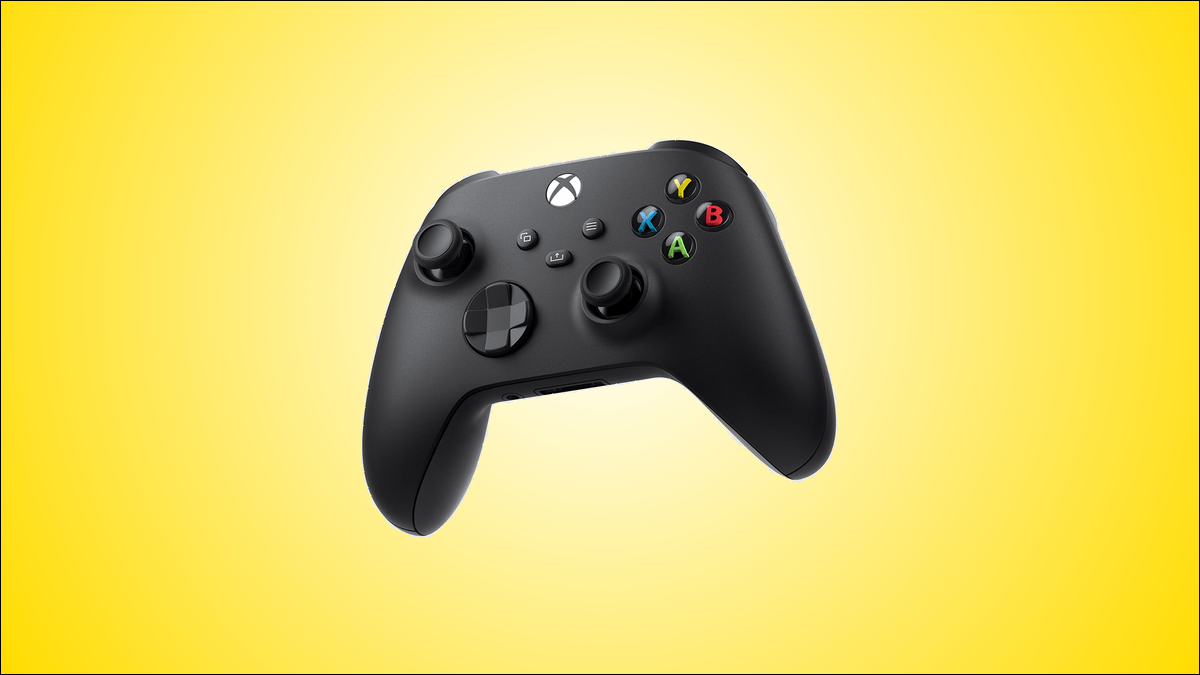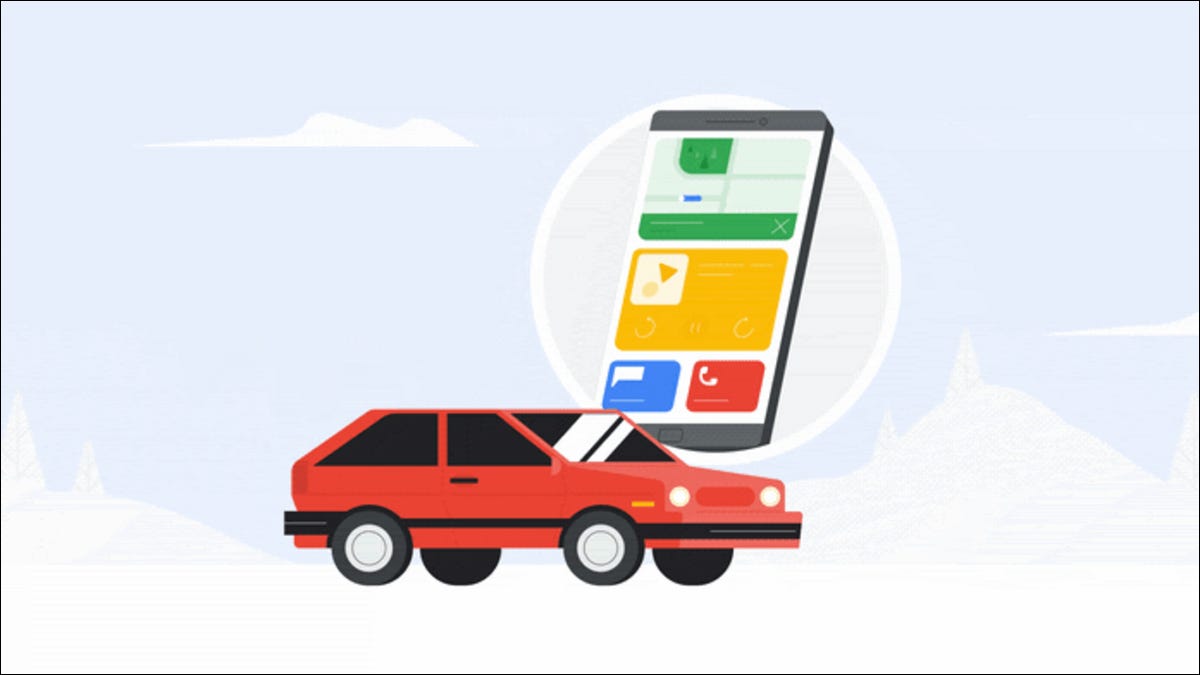وحدة التحكم اللاسلكية Xbox ، المعروفة أيضًا باسم وحدة التحكم Xbox Series X | نعم ، إنه ملحق ألعاب جيد ليس فقط لأجهزة Xbox. اليوم ، سنوضح لك كيفية استخدام وحدة التحكم اللاسلكية Xbox مع هاتف Android الخاص بك.
كيفية إقران وحدة تحكم Xbox بنظام Android
تشبه عملية توصيل جهاز التحكم Xbox هذا بنظام Android توصيل أي ملحق Bluetooth آخر. أولاً ، تحتاج إلى فتح “الإعدادات” على هاتف Android الخاص بك. إذا لم تكن متأكدًا من مكان العثور عليه ، فيمكنك التمرير لأسفل مرتين على الشاشة الرئيسية لهاتف Android لفتح الإعدادات السريعة.
الآن ، انقر فوق رمز الترس في الزاوية اليمنى السفلية من لوحة الإعدادات السريعة على نظام Android.
![]()
في إعدادات Android ، حدد “الأجهزة المتصلة” لفتح تفضيلات اقتران البلوتوث.
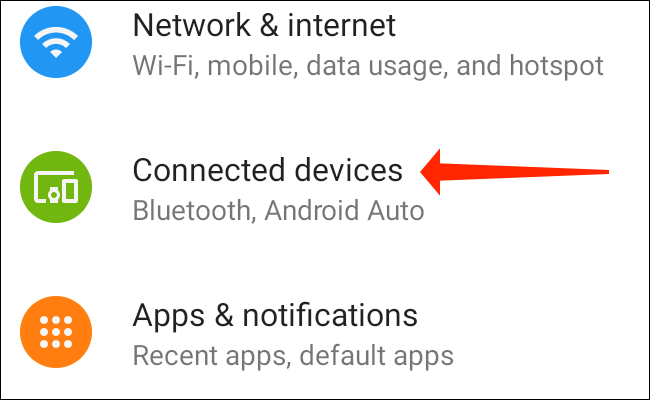
في صفحة “الأجهزة المتصلة” في “الإعدادات” على هاتف Android ، انقر على “إقران جهاز جديد”.
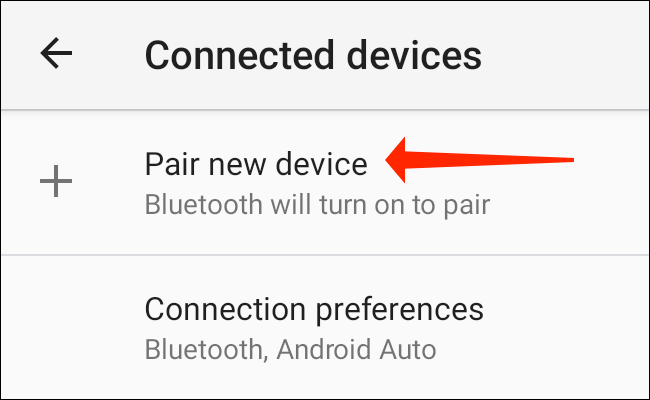
هذا هو الوقت المناسب لوضع وحدة التحكم اللاسلكية Xbox في وضع الاقتران . اضغط مع الاستمرار على زر الاقتران في وحدة التحكم حتى يبدأ زر Xbox في الوميض بسرعة.
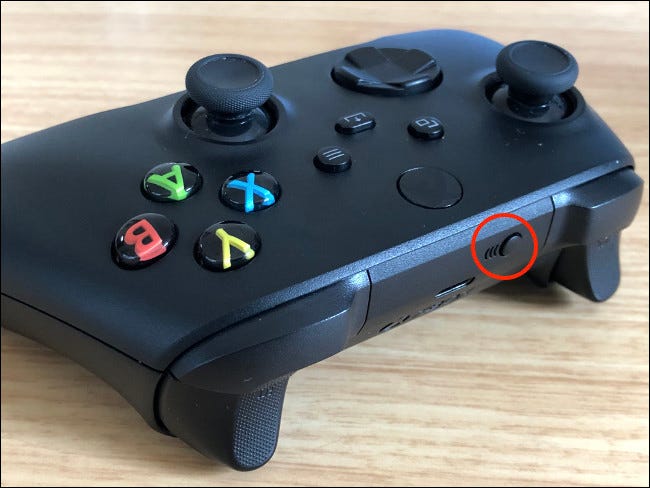
يوجد زر الاقتران أعلى وحدة التحكم ، بين الزر LB ومنفذ تحميل USB Type-C .
نحن الآن جاهزون لتوصيل وحدة تحكم Xbox بهاتف Android الخاص بك. في صفحة “إقران جهاز جديد” في الإعدادات على هاتف Android ، انقر على “Xbox Wireless Controller”. سيظهر اسم برنامج التشغيل في قسم “الأجهزة المتوفرة” في صفحة “إقران جهاز جديد”.
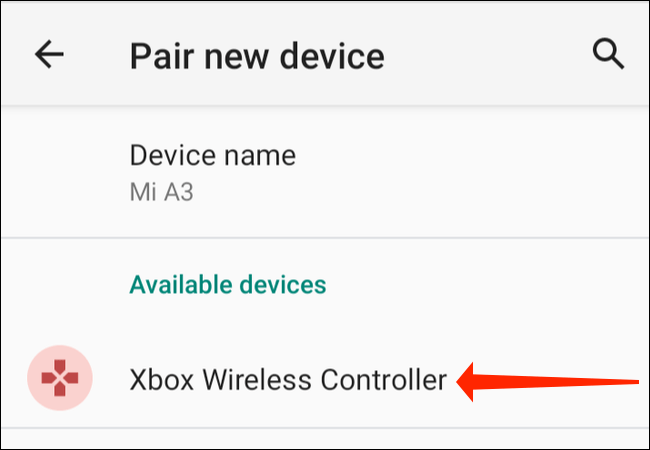
هذا كل شيء! جهاز التحكم Xbox الخاص بك متصل الآن بهاتف Android الخاص بك. يمكنك بدء أي لعبة تدعم وحدات التحكم وتشغيلها بما يناسبك. فقط ضع في اعتبارك أن بعض الألعاب لا تدعم إدخال وحدة التحكم في القوائم ، لكنها تسمح لك باستخدام وحدة تحكم Xbox في اللعبة.
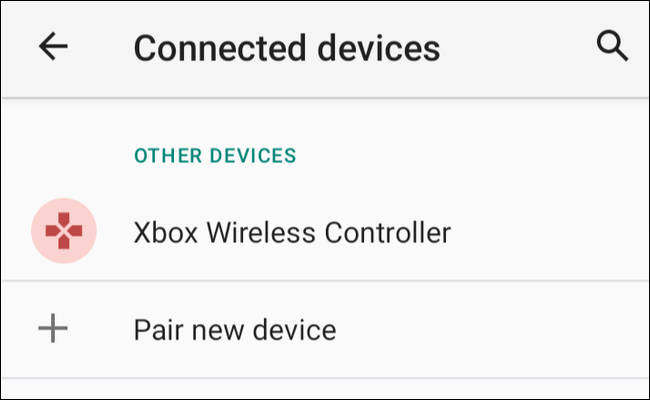
هذا يعني أنك قد لا تتمكن دائمًا من التنقل في صفحات تحديد الوضع أو تفضيلات اللعبة باستخدام وحدة تحكم Xbox. ومع ذلك ، لا يتأثر أسلوب اللعب بهذا القيد.
إذا كان لديك أيضًا جهاز Xbox Series X | نعم ، ستسعد بمعرفة أنه يمكنك مزامنة وحدة التحكم اللاسلكية Xbox الخاصة بك مع جهازين في نفس الوقت . نعم ، يمكنك إقران وحدة التحكم بكل من وحدة التحكم وهاتفك والتبديل بسرعة بين الجهازين.